先看效果:
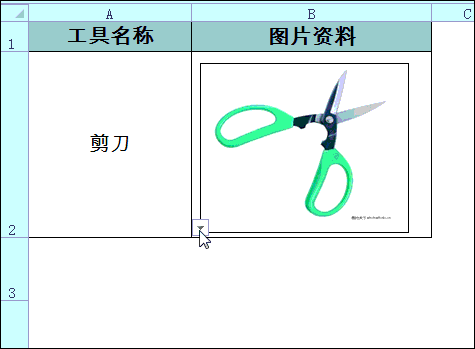
是不是有点意思啊。好,咱们看看如何实现这样的效果。
步骤一:
准备好图片资料,话说巧媳妇难做无米之炊,没有资料,如何查询?如下图所示:A列是产品名称,B列是对应的图片。注意图片的大小要在单元格的边框以内,不要过界。

步骤二:建立一个图片查询工作表,在A2单元格设置数据有效性,在数据有效性的允许序列中添加图片资料库的产品名称单元格区域:
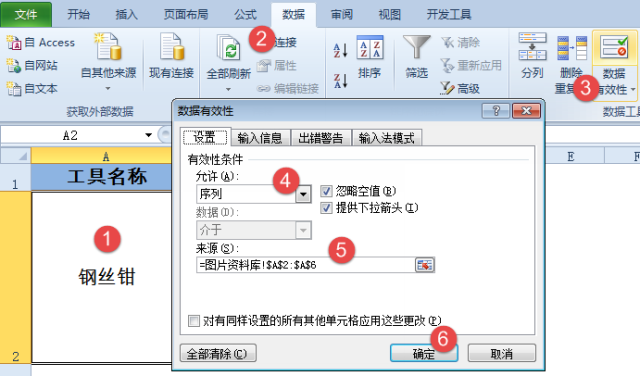
按Ctrl+F3调出名称管理器,点击【新建】按钮,新建一个名称“图片”,在引用位置编辑框内输入以下公式:
=OFFSET(图片资料库!$B$1,MATCH(Sheet2!$A$2,图片资料库!$A:$A,)-1,)
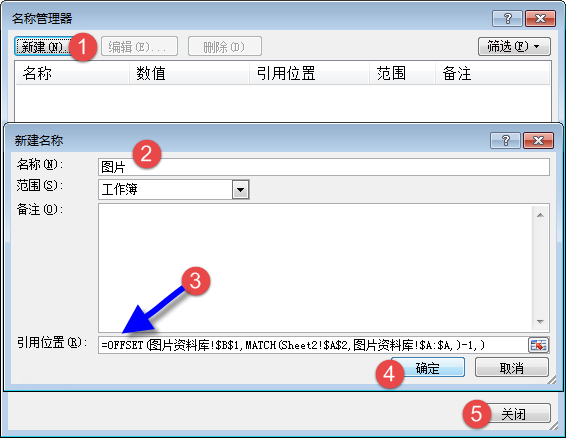
接下来就是见证奇迹的时刻:复制图片资料中的一个图片,粘贴到查询工作表的B2单元格中:
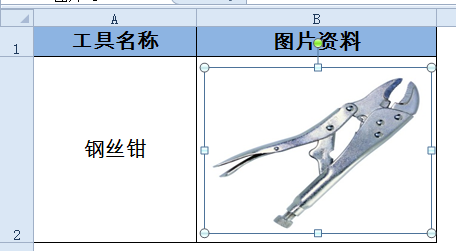
说到这里有朋友大概会说,介个不是有毛病吗,折腾半天还有复制过来。别急,还没说完哈。
单击图片,编辑栏输入
=图片 按回车
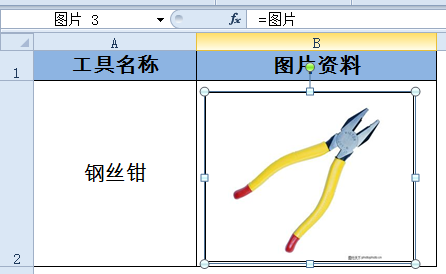
这样就妥妥的了,在A2单元格的下拉列表中选择不同的产品名称,B2就会出现对应的图片了。
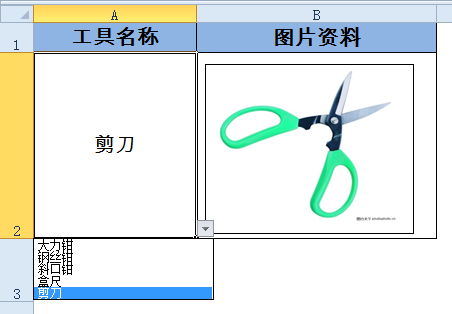
最后给简单说说自定义名称中用到的公式的意思:
=OFFSET(图片资料库!$B$1,MATCH(Sheet2!$A$2,图片资料库!$A:$A,)-1,)
首先,用MATCH函数查询A2单元格的产品名称在图片资料库A列所处的位置。计算结果用作OFFSET函数的行偏移参数。
使用OFFSET函数,以图片资料库工作表B1为基点,向下偏移行数就是MATCH函数的结果。因为MATCH函数计算的是在整列中的位置,所以如果从B1开始偏移,就需要再减去1。
也就是随着A2产品名称的变化,动态的引用与之对应的、在图片资料库B列中的图片单元格。
注意,动态引用图片只能通过自定义名称来实现,如果直接单击图片,编辑栏输入公式是无效的哦。

 ExcelHome
ExcelHome







